iPad のキーボード Smart Keyboard Folio を買い換えた話
更新日: 2022/04/11
概要
iPad の純正キーボードを買い換えたのでレビュー
私は基本的にHHKBでどのデバイスも扱いますが、いつも持ち歩くわけではないので、出先であれやりたい!なんか書きたいという時に純正キーボードはつけておくと幸せになれます。
買ったもの
11インチiPad Pro(第3世代)・iPad Air(第5世代)用Smart Keyboard Folio - 英語(US)

← 新しく購入した US キーボード
→ 以前から使っていた iPad Pro 第一世代用の JIS キーボード
よかった点
US 配列の方がコードを書きやすい
私は!ですが、他のノートPC やキーボードが全部 US 配列なので使いやすいです。
バックスラッシュ「\」 や バッククォート「`」 を多用するので押しやすい位置にあると嬉しい。
Vim や Linux コマンドを使いやすい配列をつくれる
iPad でもキー配列を変えられます! (変え方は下記に記載してあります。)変えられるキーは下記の5つです。
- tab
- caps lock
- control
- option
- command
- 地球儀(言語切替)
このキー同士を変えるだけではなく Escキーも割り当てることができます 。私のお勧めは下記です。
- caps lock -> control
Mac 等でもAの隣を control にしている方は多いのではないでしょうか。サーバーに入って作業をする際に重宝します。 - 地球儀 -> Esc
Esc が使えればもういうことはありません。Vim が快適です。また左端にあるので左手の小指の付け根で押しやすいです。言語の切り替え方法はこのボタンを押さなくて済むのでここを犠牲にしましょう。 - control -> caps lock
caps lock は押し間違えると面倒なことが起きるから消し去りたいところ。。。ですが、設定に「Caps Lock を使用して言語を切り替え」という設定項目があります。これを使用すれば「英数/かな」の切替スイッチを置いておくことができます。
地味に役を変えられる地球儀キーが左手側にあることが JIS との違いで Good です。
持ち運び◎
買う時の基準として、iPad の携帯性の良さを壊さない ことを挙げています。これは日常的に iPad を持ち歩きたいからです。
ケースになって、キーボードを別に持ち歩く必要がなく、軽い!
意外に軽くてまともで、持ち運びたくなるキーボードって少ないですよね。
このキーボードを買う時には Magic Keyboard も発売されていました。ただこれは、、、重い!!
いろいろなサイトが重さ検証してますが、大体2倍くらい重いそうです。
この小ささ(11インチ )に1キロくらいの重さがあるので、 MacBook Air(数値的にはこちらのほうが重い)より重く感じるほどでした。
ただトラックパッドがあるのが超魅力的ですね。。
悪かった点
iPad とキーボードの接着力(磁力)が弱い
iPad Pro 第一世代用のキーボードと比べてはっきりわかるくらい弱くなっています。USモデルだからではなく日本語仕様でも変わらないことをアップルストアで確認しました。
弱いと感じるのは、iPad を横にしたときカメラ側の上 2/3 でくっついていますがここの接着についてです。 キーボードを使える状態にしていれば問題ありません。
入力言語の切り替え
今どの言語で入力していたか考えなくて済むので、スペース横の「英数」「かな」を連打して言語を切り替えていた私としては「英数」「かな」 が無くなってしまうのは最初は辛かったです。Windows PC のようなトグル式スイッチ苦手。。。
切り替えのコマンドは control + space もしくは 地球のマーク で切り替えができます。次のキーマッピングを変えるとホームポジションを崩さずに言語切り替えができるのでおすすめです。
キーリマッピング
設定場所
設定(App) -> 一般 -> キーボード -> ハードウェアキーボード -> 修飾キー
(今後のバージョンで変更があるかもしれません)
設定内容
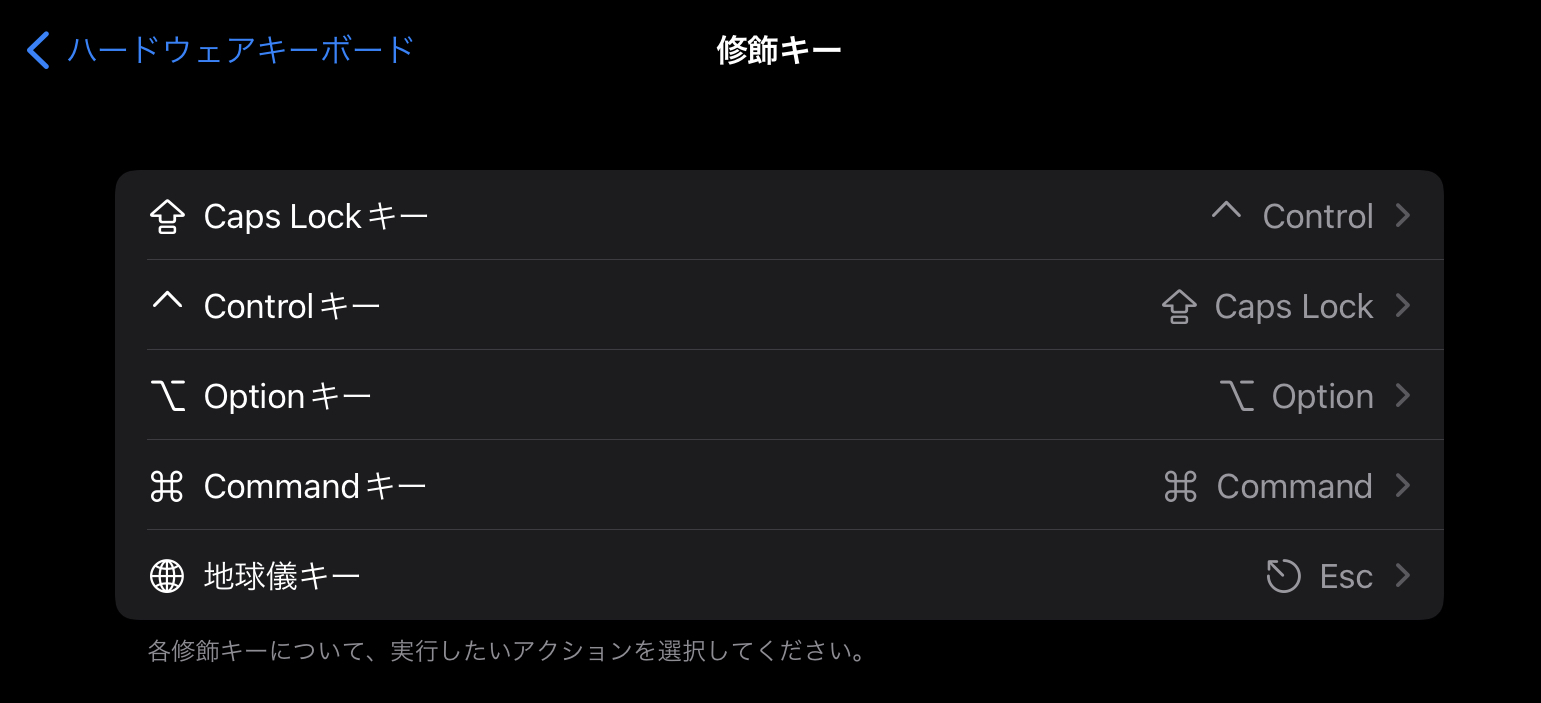
おわりに
よい iPad ライフをお過ごしください m(_ _)m